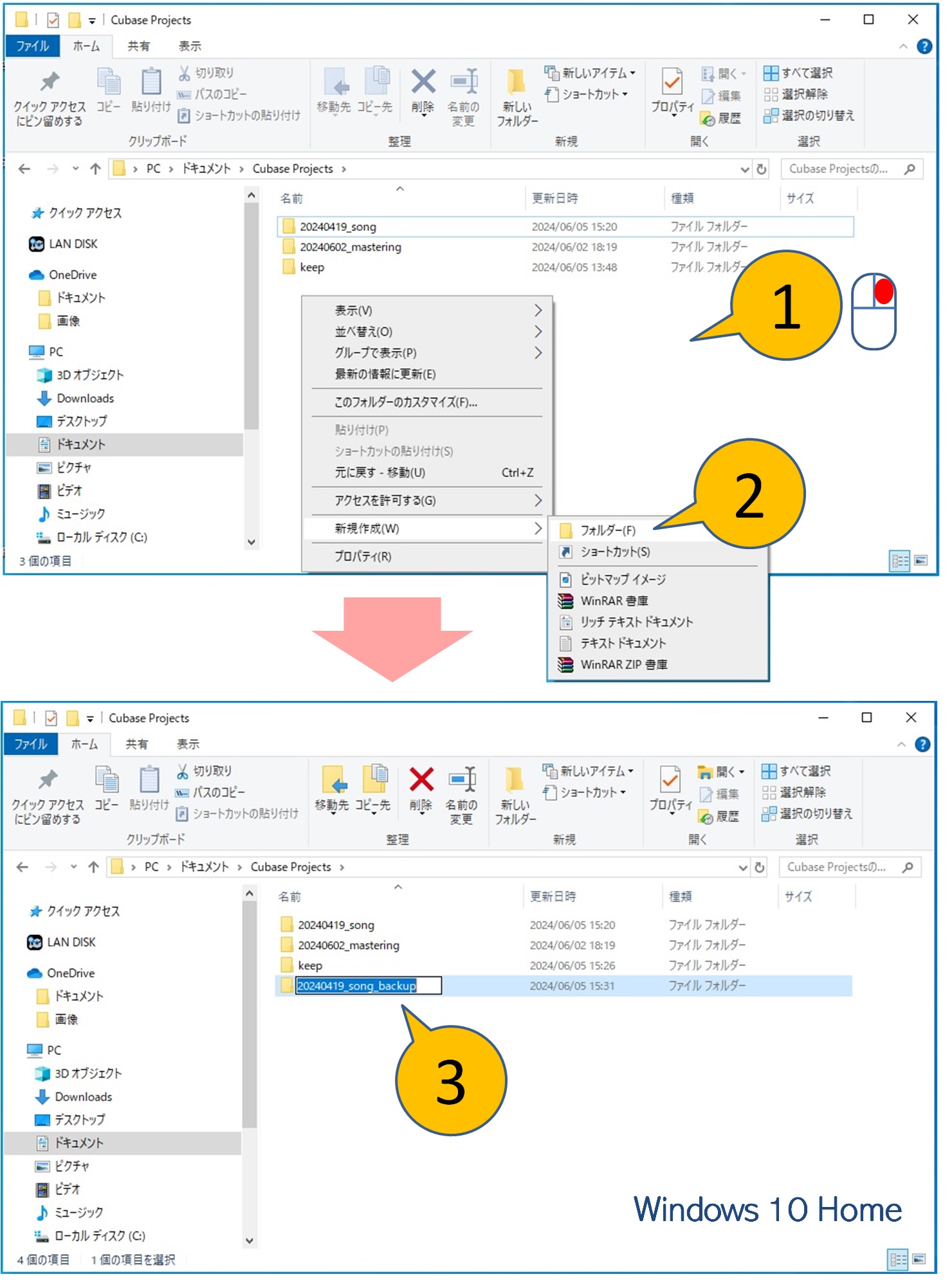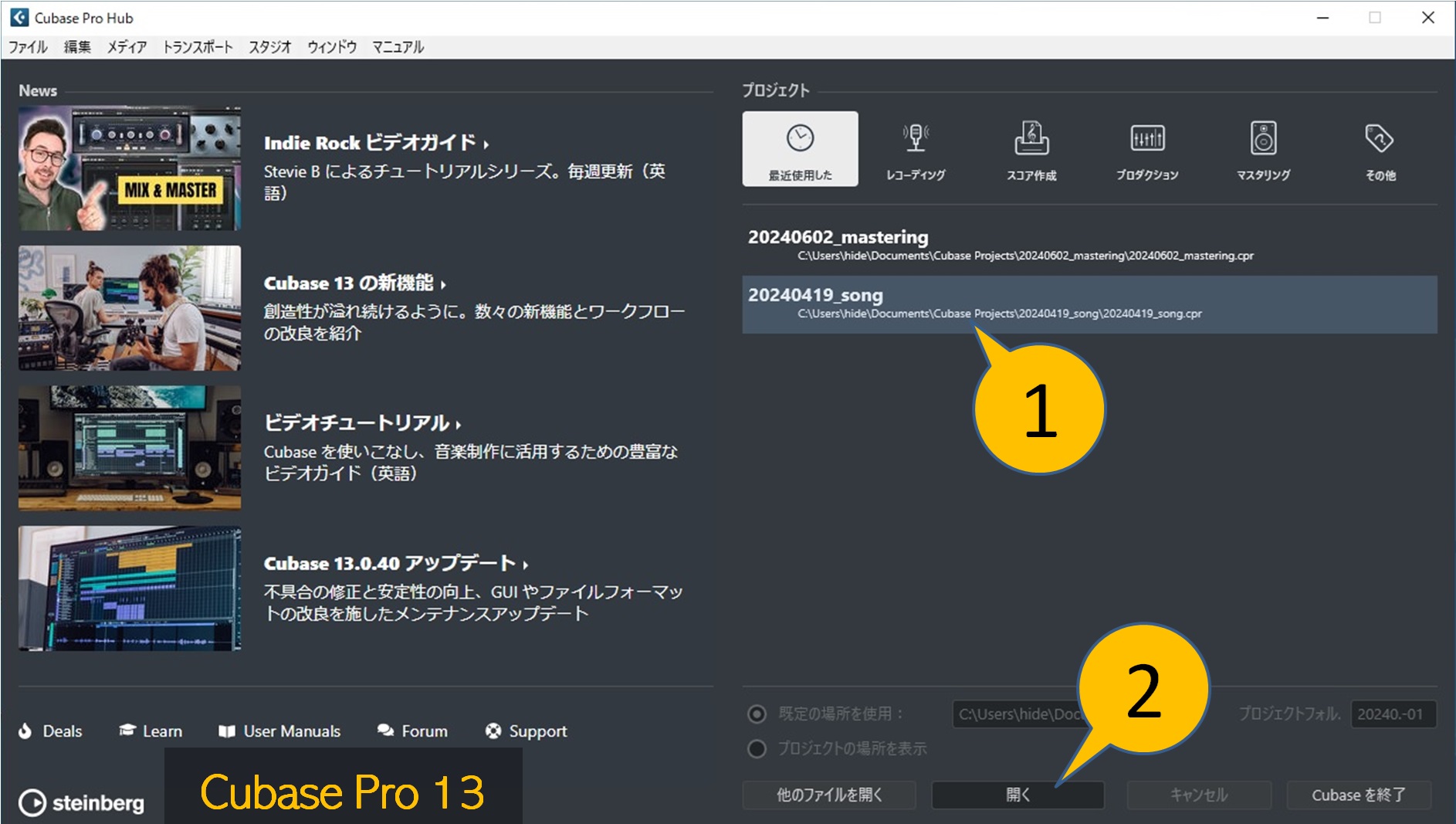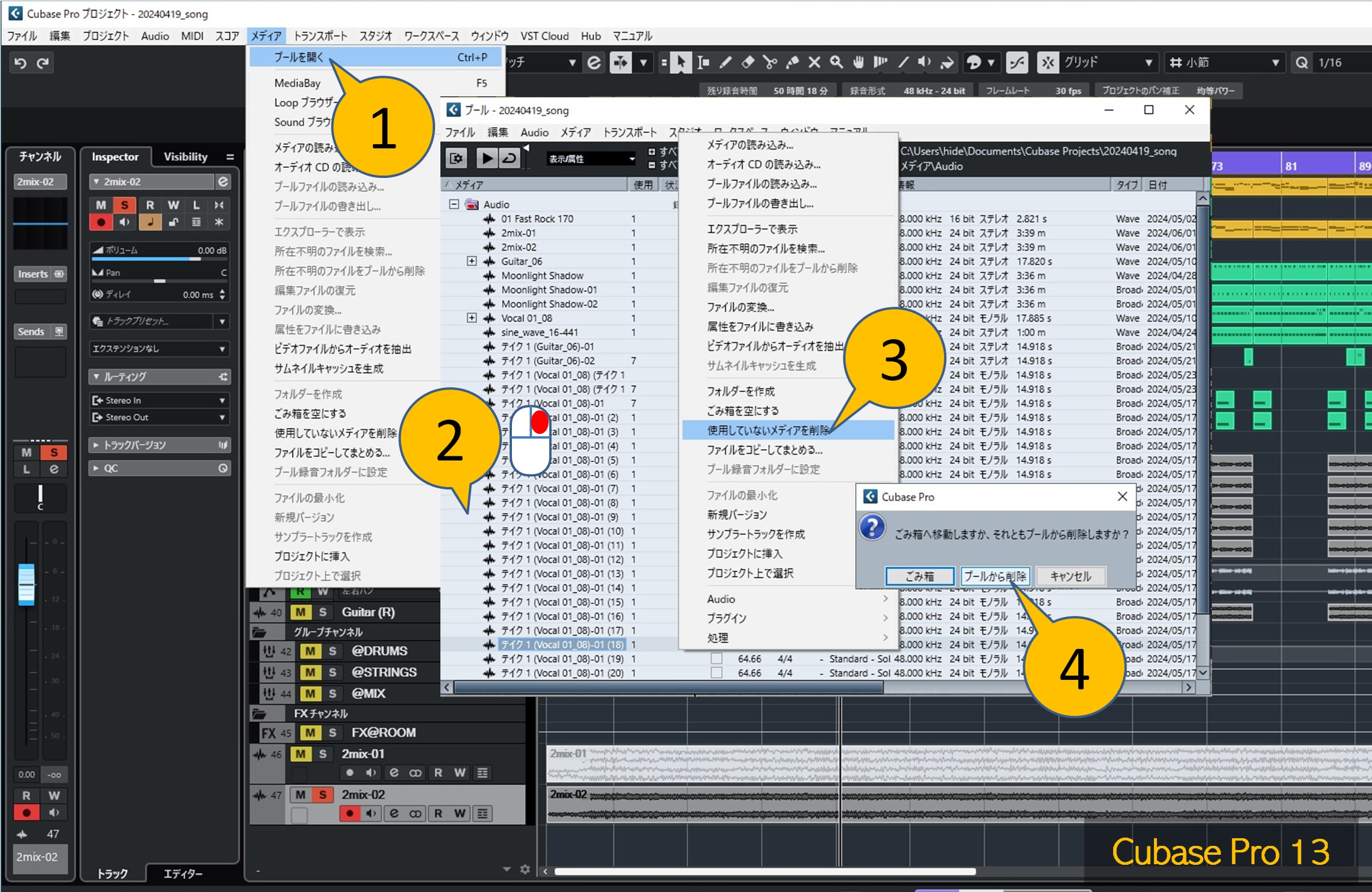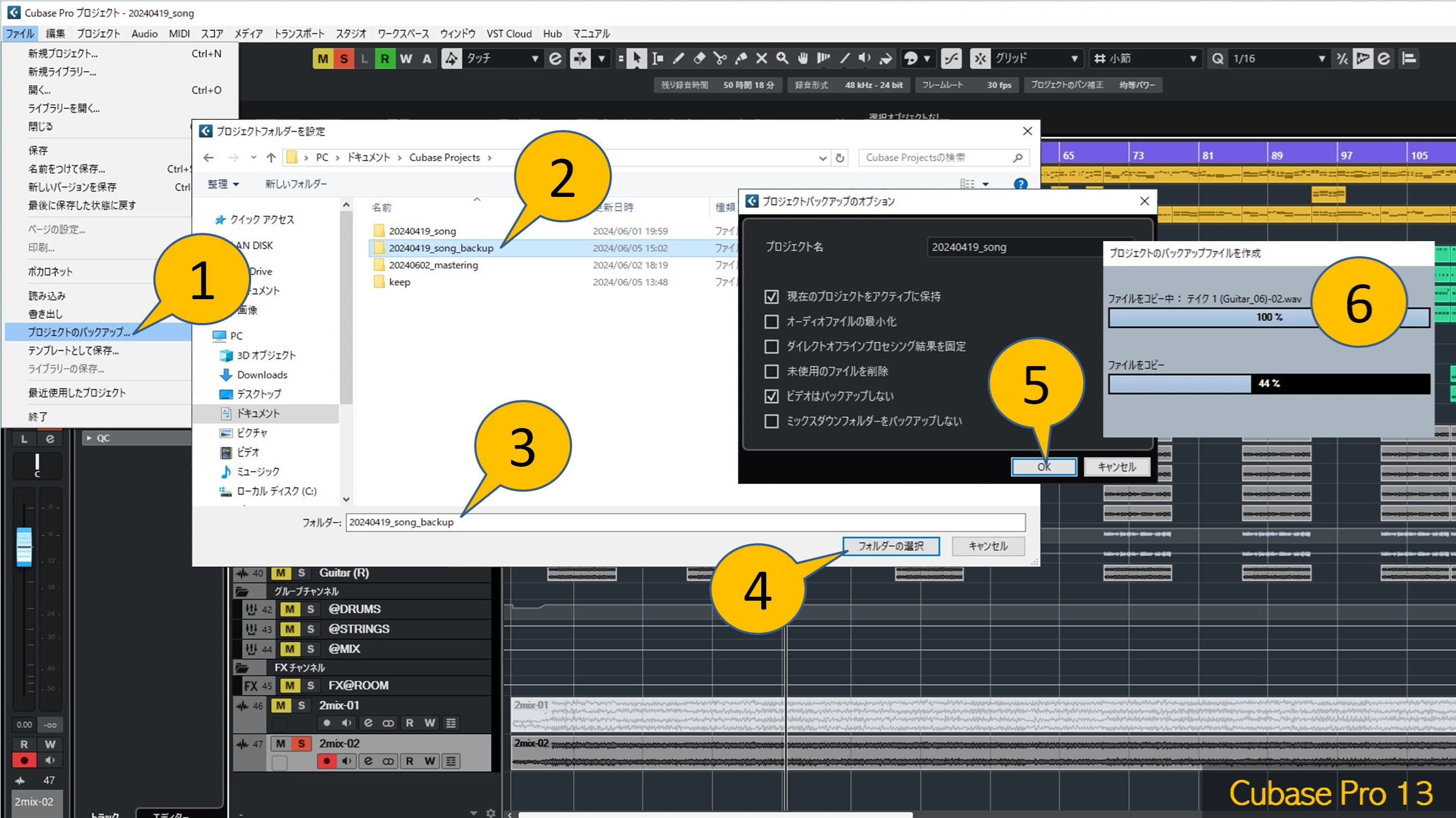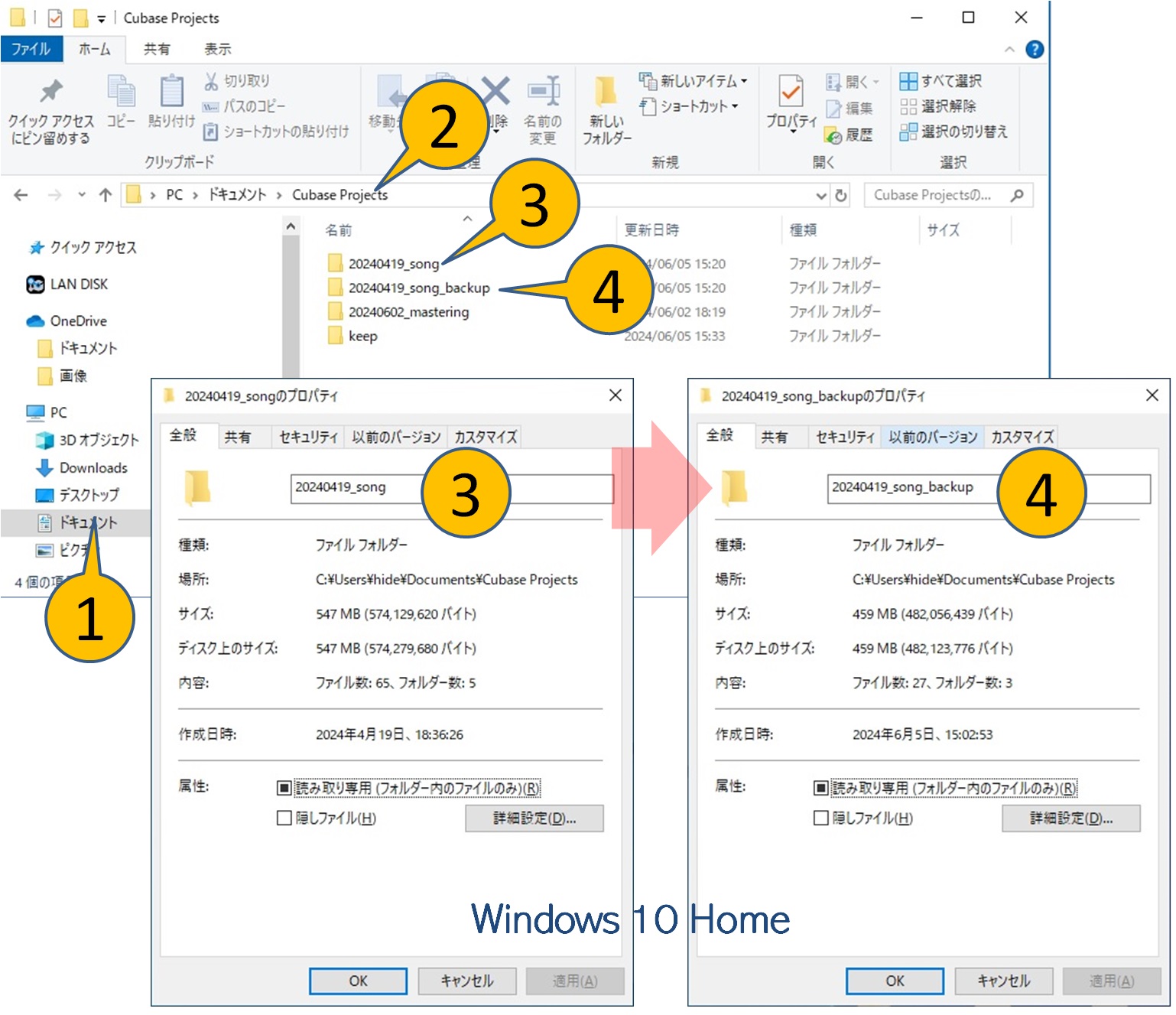(1) プロジェクトのバックアップ(Back up Project)
「プロジェクトのバックアップ」はマニュアルでは以下のように説明されています。
プロジェクトのバックアップコピーを作成できます。バックアップには、必要な作業データのみが含まれます。VST Sound アーカイブのファイルを除いたすべてのメディアファイルがコピーとして含まれます。
A. 留意事項
- Groove Agent SEのパッドに外部からドラッグした場合、プロジェクトのバックアップを行ってもオーディオデータはコピーされず、元のデータを参照します。
そのため元のデータが参照できない状況になるとデータをロストした状態になり、音が鳴らなくなります - コピーされるのはCubase資源だけ
Melodyneフォルダー(Melodyneをプラグインスロットにインサートして使用する場合にプロジェクトフォルダー内に作成されます)、楽曲メモのテキストなどの便宜的にプロジェクトフォルダー内に保管していたファイルなどはコピーされません
B. バックアップコピー用のプロジェクトフォルダーを作成
バックアップコピー用のプロジェクトフォルダーは最初に作っておいた方がミスを防止できると思います。
- エクスプローラーでバックアップコピーを作ところにプロジェクトフォルダーを作ります①②
- フォルダー名はコピー元のフォルダー名の末尾に"_backup"を付加することにします③
C. 対象プロジェクトを起動
バックアップコピーを行うプロジェクトを起動します。
- 対象プロジェクトを開きます①②
D. 使用していないクリップをプールから削除する
プールを開き、適当なところで右クリックして「使用していないメディアを削除 (Remove Unused Media)」を実行します。
これによって未使用のオーディオファイルの管理情報をCubase上から削除できます。
- メディアメニューからプールを開きます①
- 適当なところで右クリックして②、「使用していないメディアを削除」を選びます③
- 「プールから削除」④を選びます
E. プロジェクトのバックアップの実行
「プジェクトのバックアップ」実行すると「バックアップオプション」が開きます。
画像はデフォルト状態です。特に行いたいことがなければこのままでよいと思います。
「未使用のファイルを削除」 (Remove Unused Files)にチェックが入っていませんが、未使用ファイルはコピー対象から除外されます。
どういう場合にチェックが必要なのか筆者には今一つわかりません。
- ファイルメニューから「プロジェクトのバックアップ」を選びます①
- バックアップコピー先のフォルダーを選びます②③④
- プロジェクトバックアップのオプションはデフォルトのままとします⑤
- OK⑤を返すとバックアップコピーが始まります⑥
- 終わったらプロジェクトは閉じて構いません
F. プロジェクトフォルダーの新旧の比較確認
このガイドケースではオーディオ録音のテイクを繰り返していないので大きな効果は出ていませんが、NGテイクが多かったり、再書き出しを繰り返した場合には資源削減の大きな効果があります。
- エクスプローラーでプロジェクトが入っているフォルダーを開きます①②
- 新④旧③のプロジェクトフォルダーを右クリックしてプロパティを開いてサイズやファイル数を確認します③④
また、フォルダーのプロパティだけでなく、実際にプロジェクトを立ち上げて再生してみることをお勧めします。